ایکس پي وینډوز Ú©ÙŠ دبÛلابیلو لارو په استÙØ§Ø¯Û Ú©ÙˆÙ„Ø§ÛŒ سئ یوزرونه جوړاو تري کار واخلئ .
دکمپیوټر مدیریت (Computer Management) له پروګرام څخه د Ù„Ú–Û ØªØ¬Ø±Ø¨Û Ù¾Ù‡ درلودو سره یوزر او همداډول یوزر ګروپ جوړ کړئ .
کنټرول پانل Ú©ÙŠ کله Ú†ÙŠ تاسو یو یوزر جوړوئ ØŒ کولای سئ Ú†ÙŠ دیوزر ترڅنګ دهغه انÚور او همداډول دننتولو (Log in) یوه طریقه ورته انتخاب کړئ .
خو په Ø¯Û Ù¾Ø±ÙˆÚ«Ø±Ø§Ù… Ú©ÙŠ Ø¯Ø¯Û Ø¯ÙˆÙˆ کارونو پرته نور Ú‰Ûر Ú…Ù‡ دیوه یوزر لپاره انتخابولی سئ .
دیوزر جوړولو لپاره یوه ترټولو چابکه او دډÛرو توانمندیو لاره همدا ده Ú†ÙŠ تاسو Ø¦Û Ø¯Ú©Ù…Ù¾ÛŒÙˆÙ¼Ø± د مدیریت له پروګرام ترسره کولای سئ .
دکمپیوټر مدیریتي پروګرام دکنټرول پانل له Administrative Tools Ù¾ÙˆÚšÛ Ú…Ø®Ù‡ خلاصولی سئ .
Ø¯Ø¯Û Ù¾Ø±ÙˆÚ«Ø±Ø§Ù… د کارولو لپاره :
۱:- لومړی کنټرول پانل ته ولاړسئ .
Û²:- د Administrative Management Ù¾ÙˆÚšÛ Ø±Ø§Ø®Ù„Ø§ØµÙ‡ کړئ .
۳:- د Computer Management پروګرام کلیک کړئ ترڅو نوموړی پروګرام راخلاص سي .
۴:- کله چي پروګرام راخلاص سو، د System Tools لاندي د Local Users and Groups کمانډ انتخاب کړئ .
Ûµ:- اوس به تاسو جوړ سوي ټول یوزرونه ووینئ ØŒ Ú†ÙŠ Ø¯Ú©Ú“Ú©Û Ù¾Ù‡ کیڼ اړخ Ú©ÙŠ درته ښودل سوي دي .
د Administrator او Guest یوزرونو نه پرته ښکاره یوزرونه د Internet Information Server لخوا کار ول کیږي ، البته که مخکي نوموړی پروګرام (IIS) انسټال سوی وي .
اوس دلاندي ګامونو په اخیستو سره کولای سئ Úآن ته یو یوزر جوړکړئ !
Û±:- لاندي Úای ته Úان ورسوئ .
Computer Managementà System Tools à Local Users and Computers
Û²:- اوس دښي لاس کلیک وکړئ او بیا دمÛنو څخه پر New User Ù¼Ú© وکړئ.
Û³:- د نوي یوزر لپاره یوه Ú©Ú“Ú©Û Ø±Ø§Ù¾Ø±Ø§Ù†ÛŒØ³ØªÙ„ کیږي ØŒ Ø¯Ø¯Û Ú©Ú“Ú©Û Ù…ØªÙ†Úایونه Ú‰Ú© کړئ ØŒ اوکه غواړئ خپل یوزر ته پسورډ ورکړئ ØŒ د Password مخي ته په متنÚای Ú©ÙŠ ورته پسورډ ټایپ کړئ .
د User Must Change Password at Next Logon خوښ بکس :
Ú©Ù‡ داټاکنه انتخاب کړئ ØŒ دیوزر لپاره به ورکړل سوی پسورډ دلومړي ÚÙ„ لپاره دکاروني وړوي ØŒ په Ø¯Û Ù…Ø§Ù†Ø§ کله Ú†ÙŠ دلومړي ÚÙ„ لپاره کمپيوټر ته په خپل یوزر ننوت ØŒ باید پسورډ Ø¦Û Ù†ÙˆÛŒ Ú©Ú“ÙŠ ØŒ Ú†ÙŠ Ø¯Ù‡ØºÛ Ù†Ù‡ وروسته به دخپل نوي پسورډ په ذریعه ننوزي .
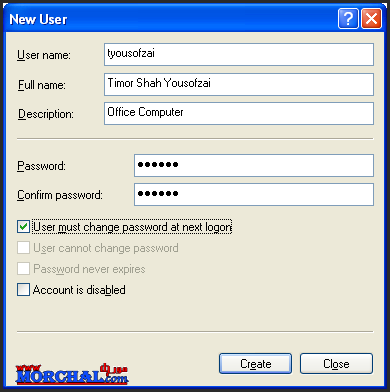
د User Cannot Change Password خوښ بکس :
Ø¯Ø¯Û Ù¼Ø§Ú©Ù†ÙŠ څخه هغه وخت استÙاده وکړئ ØŒ کله Ú†ÙŠ نه غواړئ یوزر دي Ø¯Ø¯Û Ø§Ø¬Ø§Ø²Ù‡ ولري، ترڅو خپل یوزر ته بیا Úلي پسورډ ورکړي ØŒ Ø¨Ù„Ú©Û Ù‡ØºÙ‡ ستاسو ورکړل سوی پسورډ به ورته کاÙÙŠ وي .
د Password Never Expires خوښ بکس:
Ú©Ù‡ تاسو د Group Policy کانÙیکور (Configure) Ú©Ú“Û ÙˆÙŠ ØŒ Ø¯Ø¯Û Ù¼Ø§Ú©Ù†ÙŠ په ټاکلو سره به دیوه مشخص وخت نه وروسته پسورډ ونه ختمیږي .
دبÛÙ„Ú«ÙŠ په توګه Ú©Ù‡ تاسو په ګروپ پالیسي Ú©ÙŠ ورته یوه میاشت انتخاب Ú©Ú“Û ÙˆÙŠ ØŒ Ø¯Ø¯Û Ù¼Ø§Ú©Ù†ÙŠ په ټاکلو سره به دیوزر پسورډ Ø¯ÛŒÙˆÛ Ù…ÛŒØ§Ø´ØªÙŠ لپاره داعتبار ÙˆÚ“ وي .
د Account is Disabled خوښ بکس :
Ø¯Ø¯Û Ù¼Ø§Ú©Ù†ÙŠ په ټاکلو سره به دغه نوی یوزر جوړ سي ØŒ خو غیره Ùعاله به وي ØŒ او ترڅو Ú†ÙŠ غیرÙعاله وي ØŒ یادسوی یوزر به Ø¯Ø¯Û ØªÙˆØ§Ù†Ø§ÛŒÙŠ ونه لري Ú†ÙŠ سیستم (وینډوز ) ته ننوزي ØŒ ترهغه وخته Ú†ÙŠ Ùعاله سوی نه وي .
اوس د Create ØªÚ¼Û Ù¾Ù‡ وهلو سره نوی یوزر جوړ کړئ .
تÛمورشاه یوسÙزی - هرات
Ù†Ûټه
Û²Û°Û±Û°/Û°Û²/Û±Û²